Hỗ trợ tư vấn
Tư vấn - Giải đáp - Hỗ trợ đặt tài liệu
Mua gói Pro để tải file trên Download.vn và trải nghiệm website không quảng cáo
Tìm hiểu thêm »Zalo là ứng dụng gọi điện, nhắn tin hoàn toàn miễn phí được đông đảo người dùng yêu thích. Mặc dù tính năng thông báo tin nhắn trên Zalo rất hữu ích, giúp người dùng biết khi nào có tin nhắn mới, nhưng nếu một ngày có quá nhiều tin nhắn sẽ khiến bạn mất tập trung, thậm chí còn hao pin đáng kể. Vậy tốt nhất hãy tắt tính năng thông báo tin nhắn trên Zalo đi, để không còn cảm thấy khó chịu nữa.
Mời các bạn cùng theo dõi bài viết dưới đây để biết cách thực hiện trên cả điện thoại Android, iOS và máy tính PC:
Bước 1: Mở ứng dụng Zalo cho iOS lên, trên giao diện chính nhấn vào biểu tượng 3 chấm ngang ở góc dưới cùng bên phải màn hình, rồi nhấn tiếp vào biểu tượng bánh răng ở góc trên cùng bên phải. Sau đó chọn Thông báo.
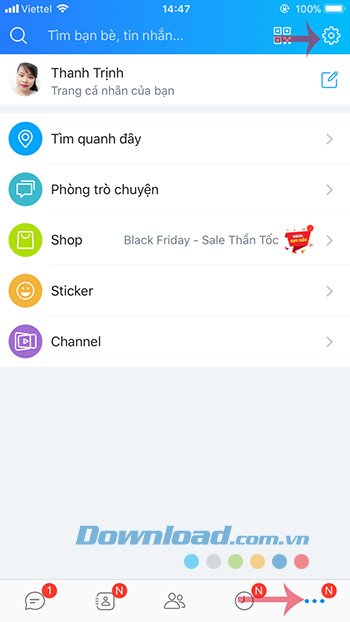
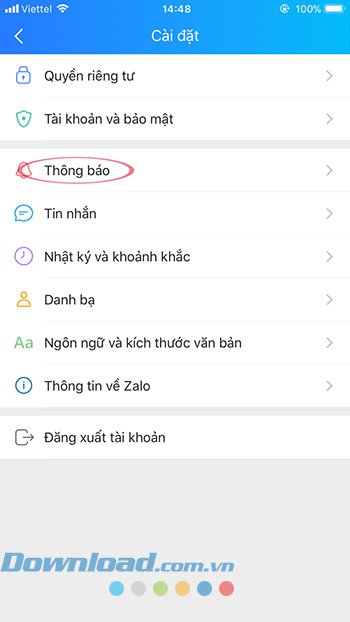
Bước 2: Trong phần cài đặt Thông báo, kéo thanh trượt ở mục Báo tin nhắn mới sang trái để tắt tính năng này đi. Khi xuất hiện hộp thoại xác nhận "Tắt thông báo tin nhắn", thì nhấn vào Tắt thông báo. Lúc này bạn sẽ không nhận được bất kỳ thông báo nào khi có tin nhắn mới từ bạn bè. Tất nhiên thiết lập này sẽ không ảnh hưởng đến thông báo từ nhóm.
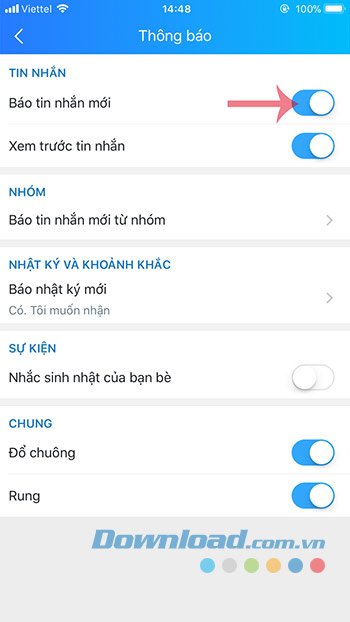
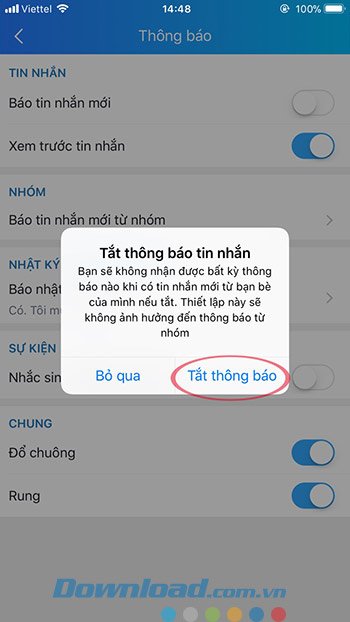
Bước 3: Còn muốn không bị làm phiền bởi những tin nhắn từ các nhóm, thì nhấn vào Báo tin nhắn mới từ nhóm, rồi gạt thanh trượt ở mục Báo tin nhắn mới sang trái để tắt. Khi xuất hiện hộp thoại "Tắt thông báo nhóm", thì nhấn vào Tắt tất cả là xong.
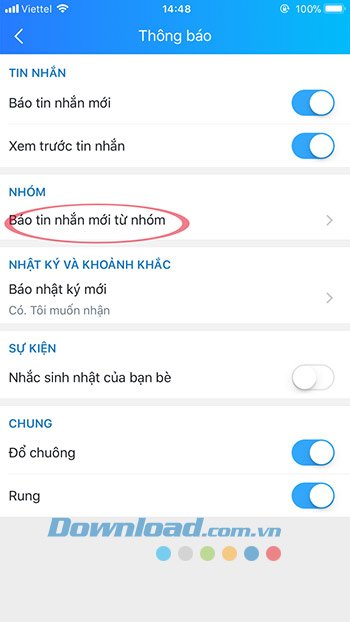
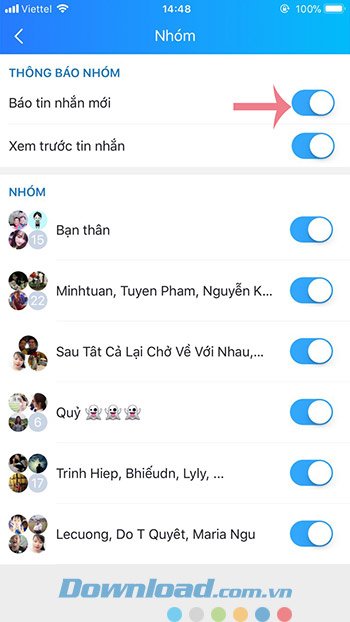
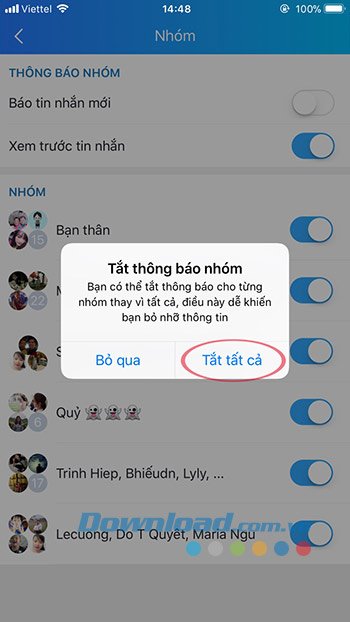
Bước 1: Truy cập vào phần Cài đặt trên điện thoại iPhone, kéo xuống dưới tìm tới mục Zalo.
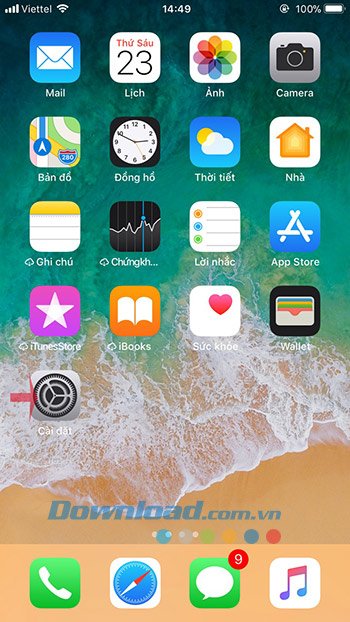
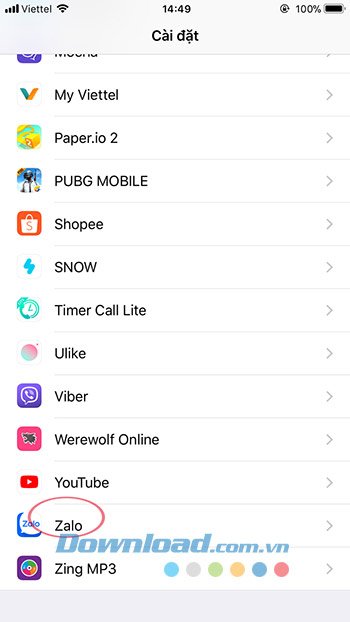
Bước 2: Tại phần Cho phép Zalo truy cập, tìm tới mục Thông báo, rồi nhấn vào đó. Tiếp theo gạt thanh trượt ở mục Cho phép thông báo sang trái để tắt tính năng này đi.
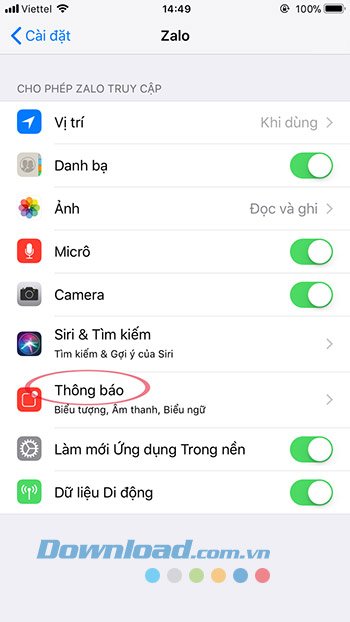
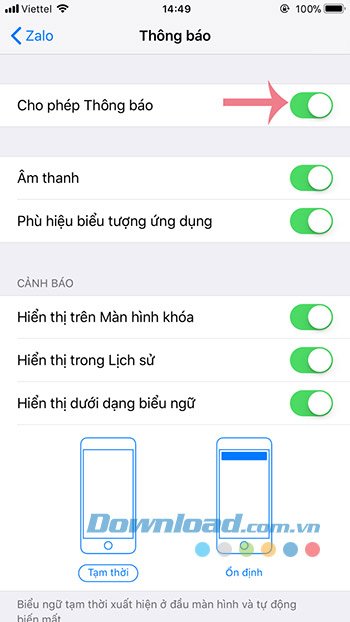
Bước 1: Mở ứng dụng Zalo trên điện thoại Android lên, trên giao diện chính nhấn vào biểu tượng 3 chấm ngang ở góc dưới cùng bên phải màn hình, rồi nhấn tiếp vào biểu tượng bánh răng ở góc trên cùng bên phải. Sau đó chọn Thông báo.
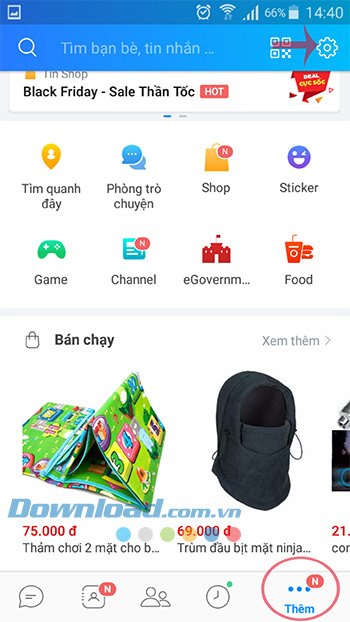
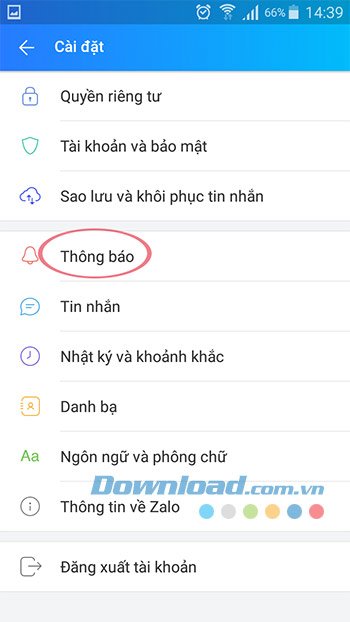
Bước 2: TKéo thanh trượt ở mục Báo tin nhắn mới sang trái để tắt tính năng này đi. Khi xuất hiện hộp thoại xác nhận "Tắt thông báo tin nhắn", thì nhấn vào Tắt trong 24 giờ. Lúc này bạn sẽ không nhận được bất kỳ thông báo nào khi có tin nhắn mới từ bạn bè trong vòng 24 giờ. Tất nhiên thiết lập này sẽ không ảnh hưởng đến thông báo từ nhóm.
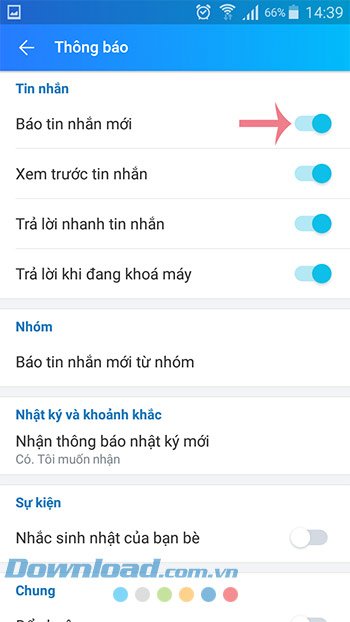
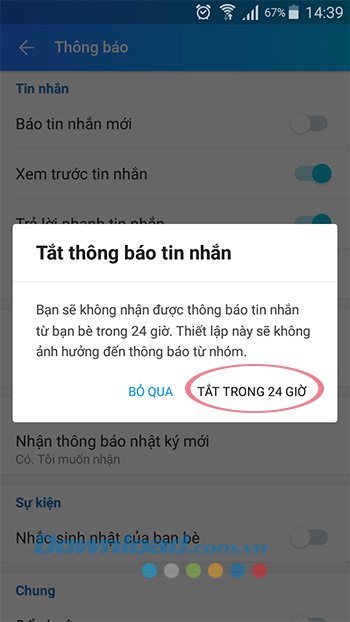
Bước 3: Còn muốn không bị làm phiền bởi những tin nhắn mới từ các nhóm trên Zalo, thì nhấn vào Báo tin nhắn mới từ nhóm, rồi gạt thanh trượt ở mục Báo tin nhắn mới từ nhóm sang trái để tắt. Khi xuất hiện hộp thoại "Tắt thông báo nhóm", thì nhấn vào Tắt trong 24 giờ là xong.
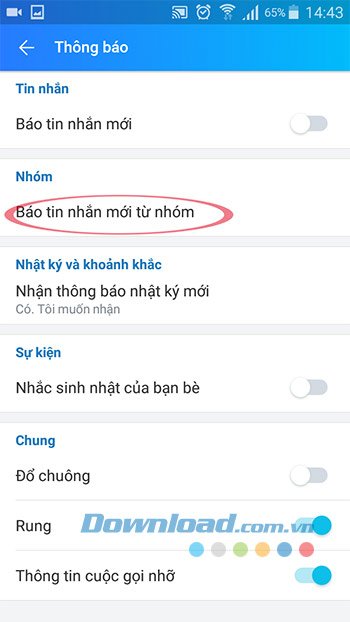
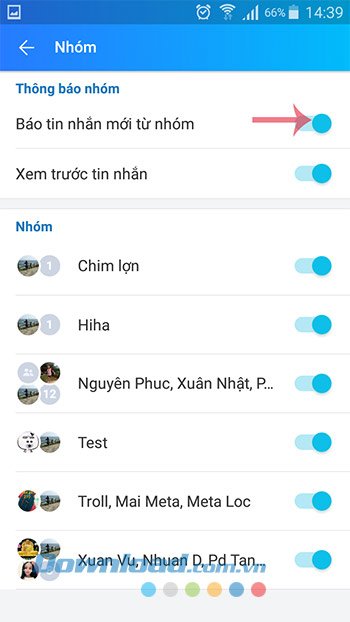
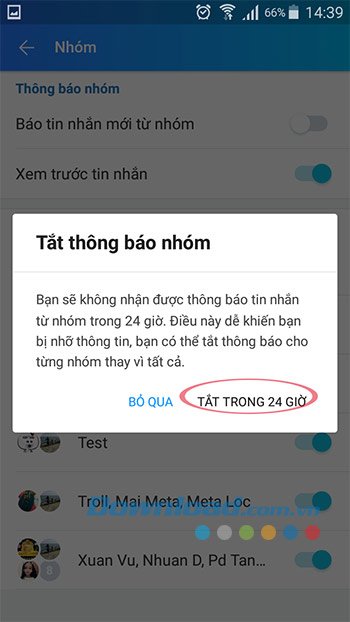
Bước 1: Truy cập vào phần Cài đặt trên điện thoại, chuyển sang thẻ Cài đặt chung, chọn Quản lý ứng dụng. Sau đó, kéo xuống tìm tới ứng dụng Zalo và nhấn vào đó.
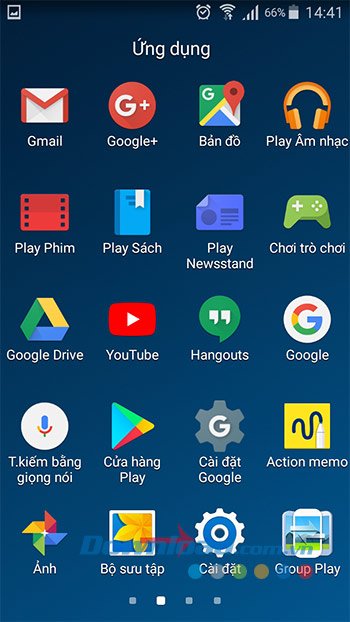
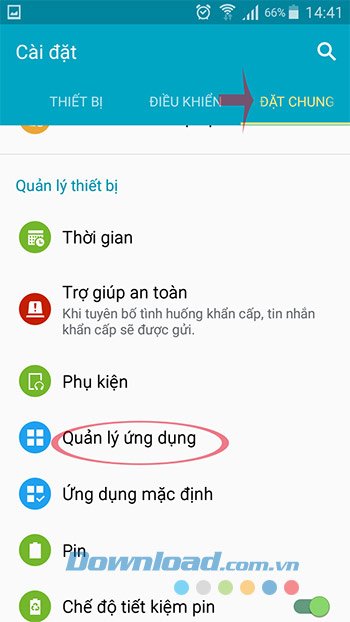
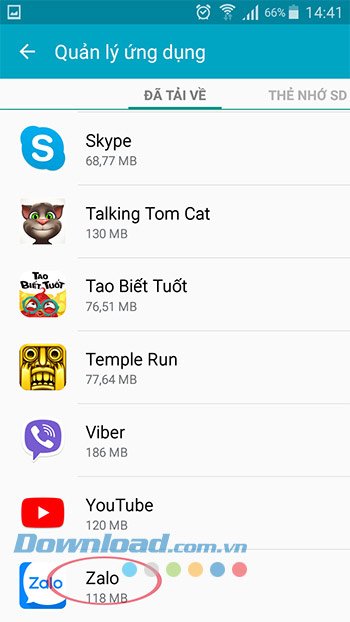
Bước 2: Tại giao diện Thông tin ứng dụng, bỏ tích chọn ở mục Hiện thông báo đi. Khi xuất hiện hộp thoại xác nhận Tắt thông báo, thì nhấn OK để đồng ý.
Lưu ý: Nếu bạn tắt thông báo ứng dụng thì có thể bỏ lỡ các bản cập nhật, cảnh báo quan trọng. Nên hãy cân nhắc trước khi chọn tính năng này nhé.
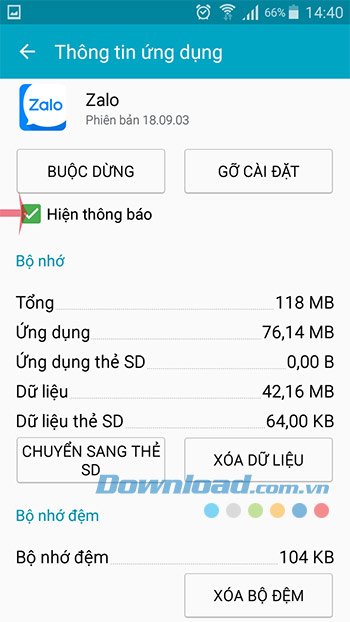
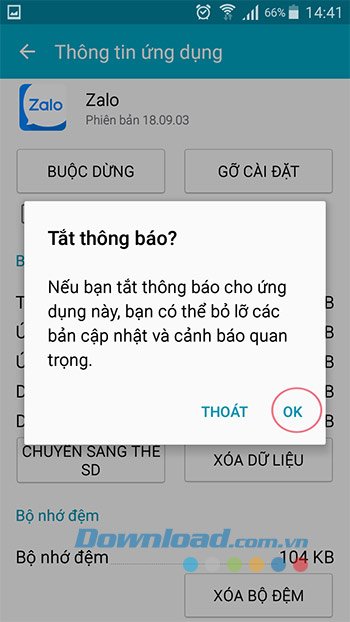
Ngoài tắt thông báo tin nhắn trên điện thoại, người dùng còn có thể thực hiện trên Zalo PC. Cách thực hiện cũng khá đơn giản, chỉ cần nhấn vào biểu tượng bánh răng ở góc dưới cùng bên trái màn hình, chọn Cài đặt.
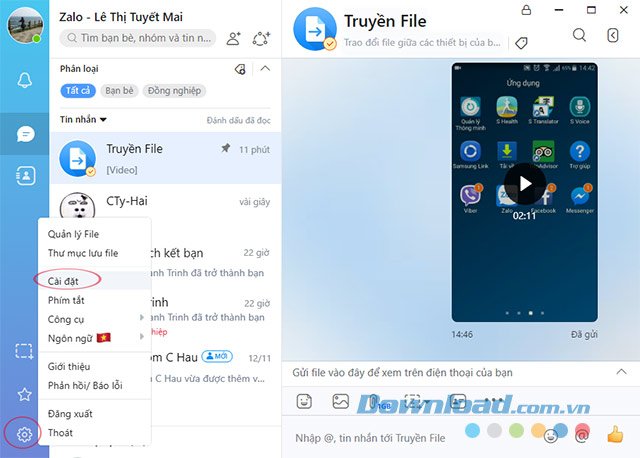
Bước 2: Giao diện Zalo - Cài đặt xuất hiện. Tại thẻ Chung, kéo xuống mục Thông báo, gạt thanh trượt ở 2 mục sau sang trái để tắt thông báo Zalo:
Sau đó nhấn vào Lưu để lưu lại mọi thay đổi.
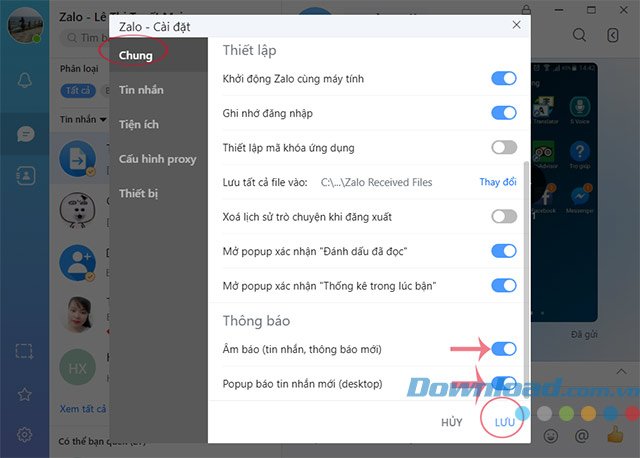
Như vậy là bạn đã tắt thông báo tin nhắn thành công trên cả Zalo điện thoại Android, iOS và máy tính rồi. Cũng khá đơn giản phải không các bạn?
Chúc các bạn thực hiện thành công!
Theo Nghị định 147/2024/ND-CP, bạn cần xác thực tài khoản trước khi sử dụng tính năng này. Chúng tôi sẽ gửi mã xác thực qua SMS hoặc Zalo tới số điện thoại mà bạn nhập dưới đây: